Как настроить мультисайтовую доставку для магазинов WooCommerce (с видео)
Опубликовано: 2021-04-28
Последнее обновление — 18 октября 2021 г.
У вас есть многосайтовый магазин WooCommerce, где каждому дочернему сайту нужна своя конфигурация доставки? Вы можете захотеть, чтобы клиенты видели разные варианты доставки в зависимости от того, какой дочерний сайт они посещают.
Например, посетитель из США не сможет отправлять товары с сайта .eu . Точно так же покупатель из Европы не найдет варианты доставки для своего адреса на сайте .ca . Вы можете использовать такую систему для демонстрации и доставки продуктов для конкретного региона в вашем магазине WooCommerce.
В этой статье вы узнаете, как настроить мультисайтовую доставку для магазинов WooCommerce.
Создание и настройка мультисайта WordPress
Если вы начинаете с нуля, ниже приведен процесс быстрой настройки для преобразования вашего веб-сайта WordPress в мультисайт. Однако, если вам нужно подробное руководство, ознакомьтесь с нашим полным руководством по многосайтовости WordPress здесь .
Прежде чем создавать многосайтовую сеть и настраивать дочерние сайты, обязательно сделайте резервную копию своего веб-сайта и отключите все плагины.
Затем получите доступ к файлу wp-config.php через FTP и добавьте следующий код внизу.
/* Мультисайт */ определить('WP_ALLOW_MULTISITE', правда);
Сохраните файл и перейдите в « Инструменты» > «Настройка сети» в области администрирования WordPress. Здесь выполните следующие шаги для создания многосайтовой сети:
- Выберите, будет ли мультисайт создаваться с использованием поддоменов или подкаталогов. Вы можете выбрать любой из них, если вы начинаете с новой установки WordPress, но вы должны использовать поддомены для установленного сайта.
- Введите имя сети в поле «Название сети».
- Укажите адрес электронной почты в поле Электронная почта администратора сети. Пользователь, связанный с этим адресом электронной почты, получит роль администратора Сети.
- Нажмите «Установить», когда закончите.
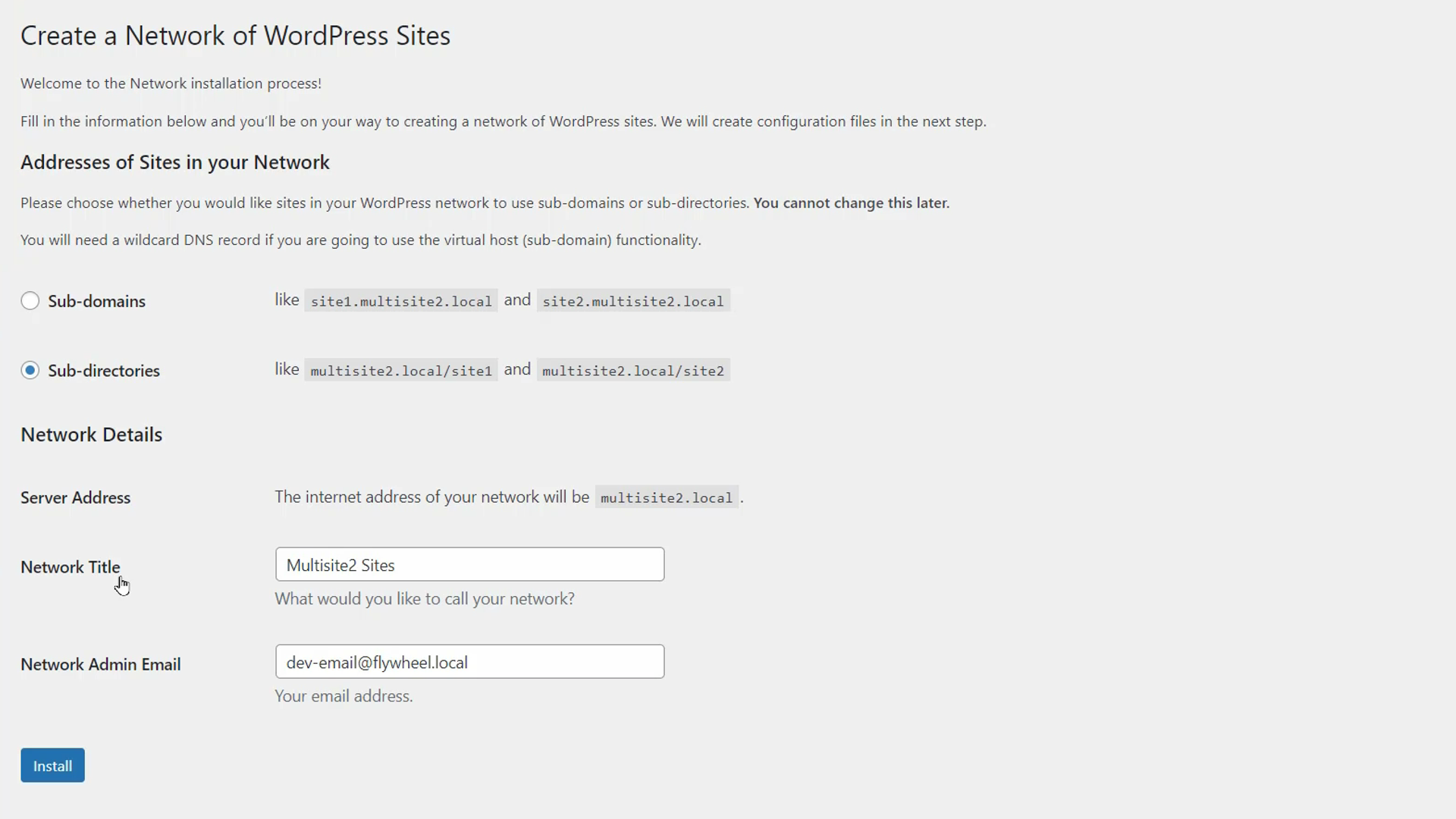
Затем вы получите набор инструкций, которым нужно следовать, хотя они могут немного отличаться от сайта к сайту. Возможно, вам потребуется добавить несколько фрагментов кода в файлы wp-config.php и .htaccess . Нажмите кнопку «Войти» под инструкциями после их выполнения.
После этого вы сможете получить доступ к параметрам «Мои сайты» на боковой панели и панели инструментов. Ваш сайт был преобразован в мультисайт, и теперь вы можете активировать все плагины.
Перейдите в раздел Мои сайты Ваш основной веб-сайт будет указан здесь. Вы можете добавить столько дочерних сайтов, сколько хотите, нажав «Добавить новый» и указав основные сведения, такие как URL-адрес, заголовок, язык по умолчанию и адрес электронной почты администратора.
После создания дочернего сайта перейдите в «Мои сайты » Чтобы дочерний сайт соответствовал целевой демографической группе, установите правильный язык, часовой пояс, а также местные форматы времени и даты.
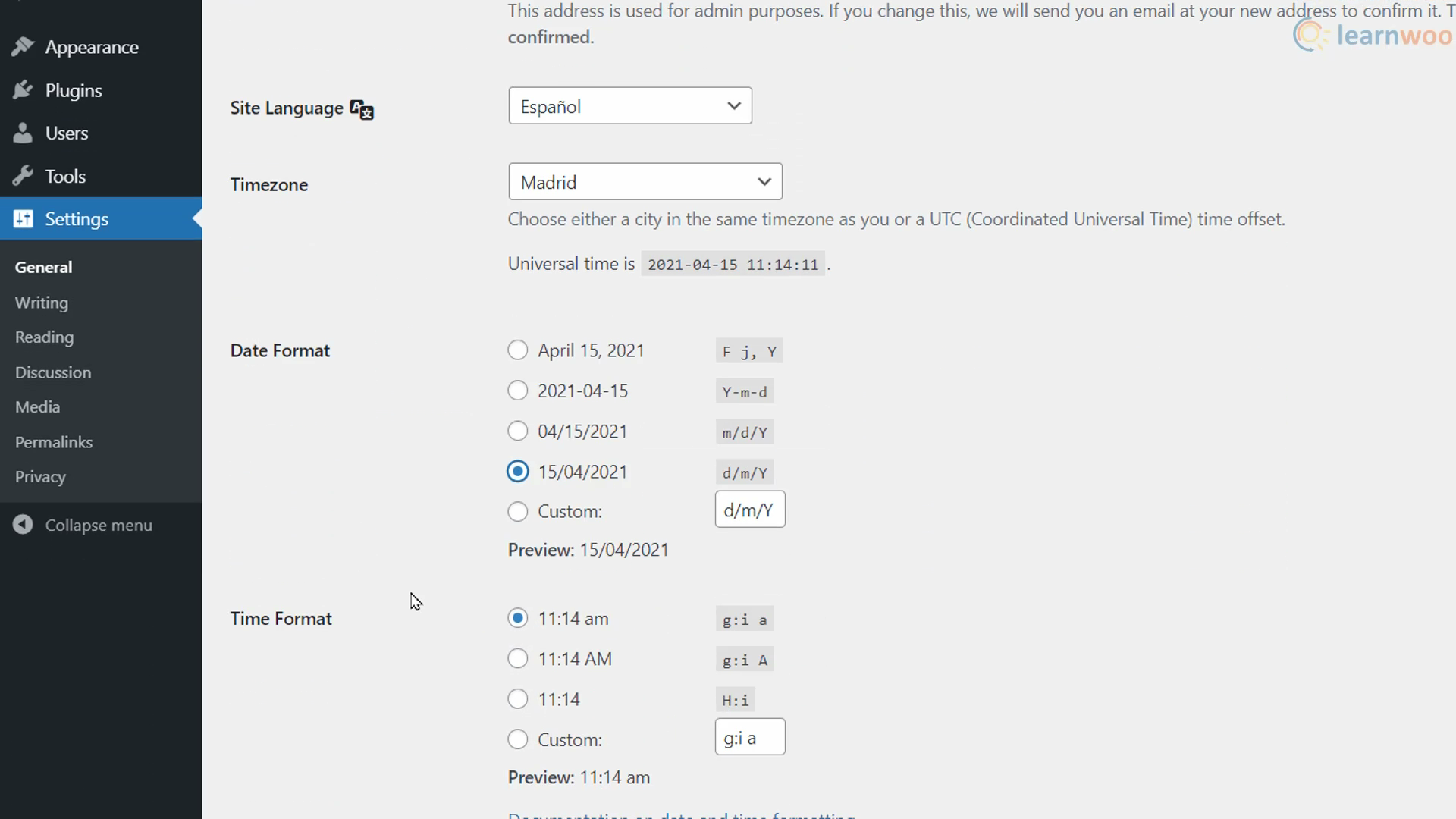
Когда вы закончите, сохраните настройки внизу. Затем повторите этот процесс для всех ваших дочерних сайтов.
Доставка в WooCommerce
Вам необходимо понять основы доставки WooCommerce, прежде чем вы сможете настроить параметры многосайтовой доставки woocommerce. Перейдите в WooCommerce > Настройки > Доставка , чтобы получить доступ к вариантам доставки.
В разделе «Зоны доставки» вы найдете варианты создания зон, состоящих из городов, штатов, стран и континентов. Затем вы назначите определенные способы доставки, доступные для этих зон доставки. Когда адрес клиента попадает в зону доставки на вашем веб-сайте, он сможет выбрать один из способов доставки, доступных для этой зоны.
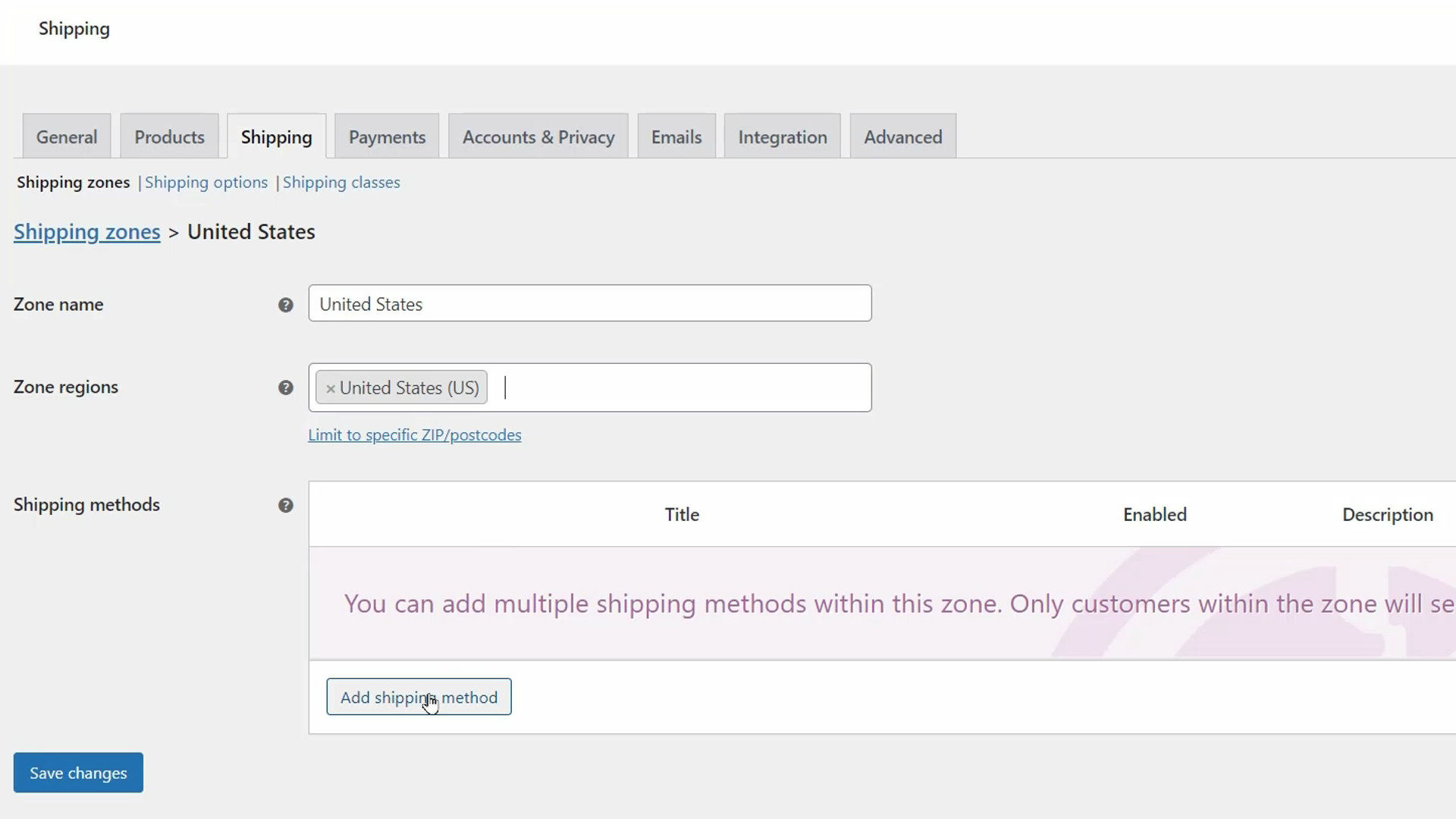
Чтобы создать зону доставки, нажмите «Добавить зону доставки». Затем укажите имя зоны для справки в первом поле. Далее необходимо выбрать локации, которые будут включены в эту зону. Просто выполните поиск в поле и выберите из раскрывающегося списка. Вы можете выбирать из городов, штатов, стран и даже континентов. Кроме того, вы можете добавить столько мест, сколько захотите.
Ниже нажмите «Добавить способ доставки», чтобы добавить способы доставки, которые вы хотите предоставить в этой конкретной зоне. По умолчанию у вас есть три варианта:
- Фиксированная ставка доставки : этот метод позволяет установить стандартную ставку за товар, класс доставки или заказ.
- Самовывоз : этот метод позволяет покупателю забрать заказ самостоятельно.
- Бесплатная доставка : это отличный способ побудить клиентов тратить больше. Например, вы можете разрешить покупателям получать бесплатную доставку для заказов на сумму более 150 долларов.
Вы можете включить один или все три из этих способов доставки для зоны в зависимости от ваших услуг. После их включения вы можете настроить каждый способ доставки, нажав кнопку «Изменить», которая появляется при наведении на него курсора.
Настройка метода доставки с фиксированной ставкой
Чтобы настроить метод доставки с фиксированной ставкой, вам необходимо указать налоговый статус и стоимость. В раскрывающемся списке Налоговый статус вы можете выбрать, применять ли налоги к этому способу доставки или нет. В поле «Стоимость» просто введите сумму, которую вы хотите взимать с клиентов, пользующихся фиксированной доставкой.
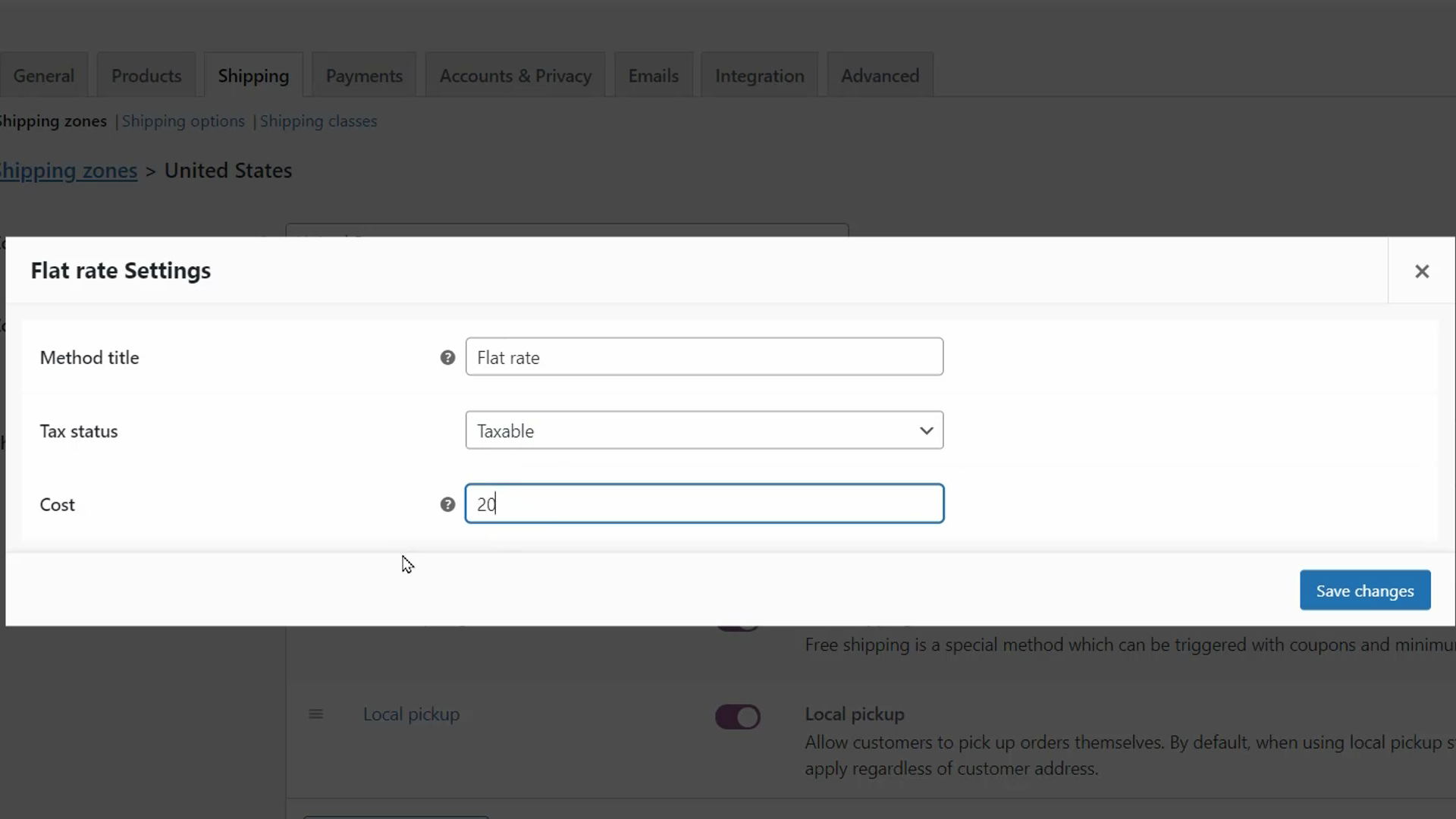
Помимо фиксированной стоимости, вы также можете взимать плату за заполнители на основе количества и сборов. WooCommerce поддерживает следующие заполнители для фиксированной доставки:
- [qty] – количество товаров в корзине
- [плата] — дополнительная плата. Эта плата имеет два необязательных аргумента.
- процент — процент от общей стоимости заказа.
- min_fee – Минимальная сумма. Полезно при использовании процентов.
- max_fee – максимальная сумма. Полезно при использовании процентов.
Вот два примера использования этих заполнителей:
- 15 + ( 3 * [кол-во] ) — базовая стоимость доставки составляет 10 долларов плюс 2 доллара за каждый товар в корзине.
- 10 + [процент комиссии = "10" max_fee = "35" min_fee = "4"] — базовая стоимость доставки 10 долларов США плюс 10% от общей суммы заказа, где окончательная сумма ограничена от 4 до 35.
Настройка местного метода доставки с самовывозом
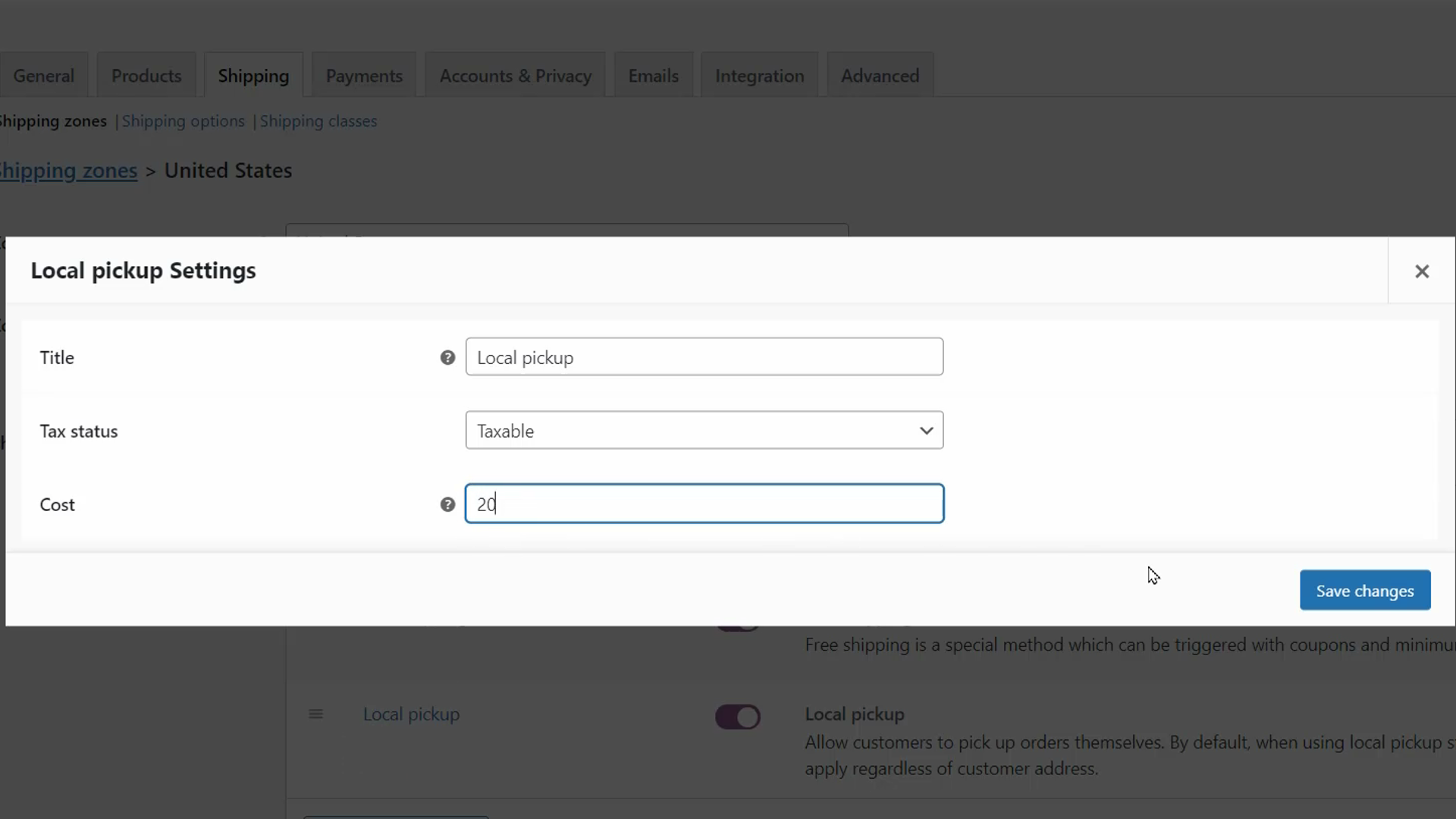
Вы можете настроить местный метод доставки с помощью двух параметров: Налоговый статус и Стоимость. В параметре Налоговый статус выберите, хотите ли вы применять налог, когда клиенты выбирают этот способ доставки. Ниже вы можете назначить фиксированное значение стоимости для местного самовывоза.

Настройка метода бесплатной доставки
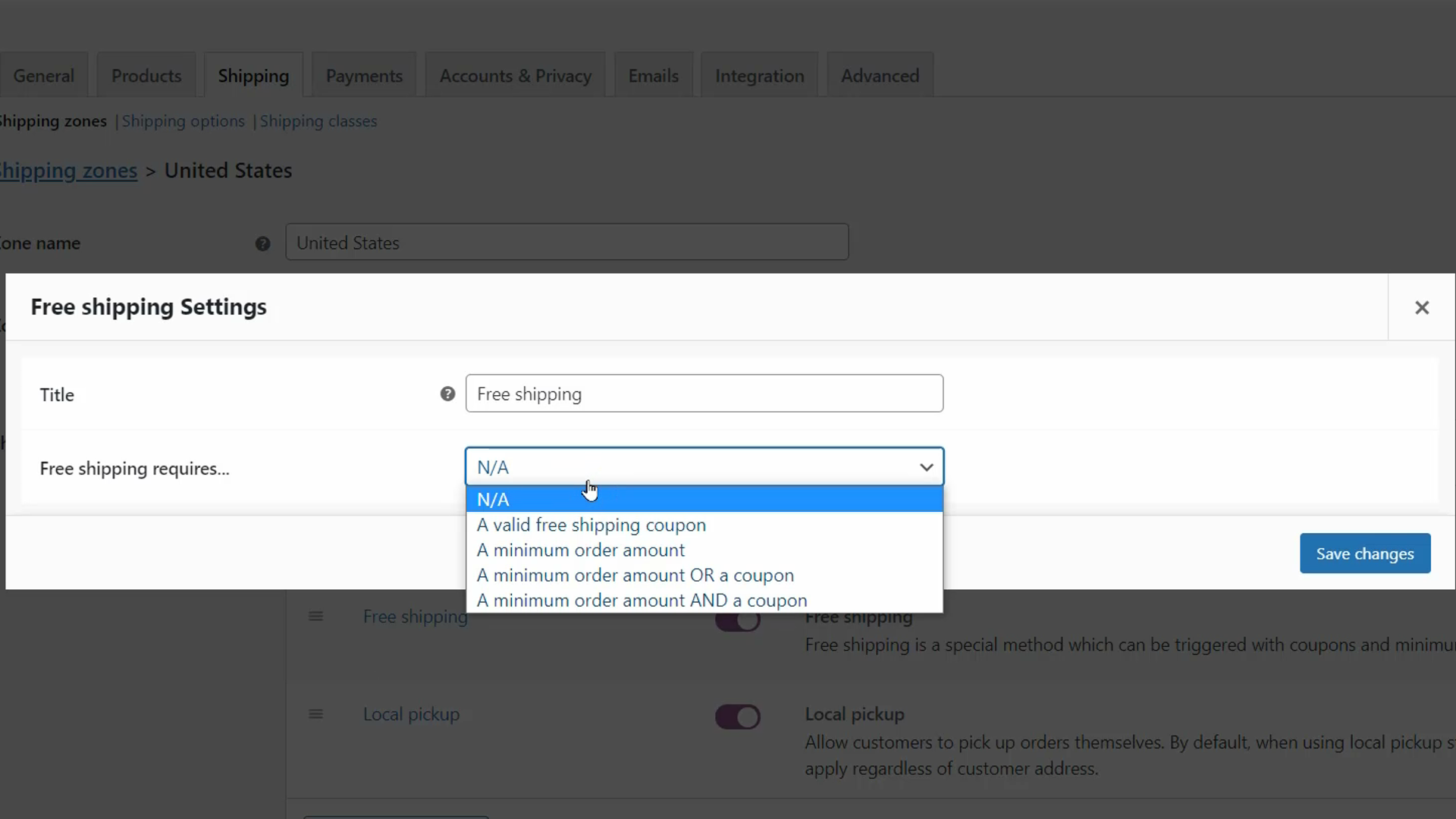
Хотя вы можете предложить бесплатную доставку в определенные зоны, вы можете установить определенные параметры, чтобы максимально использовать этот способ доставки. Параметр «Требуется бесплатная доставка…» позволяет установить минимальные требования, которым должны соответствовать клиенты, чтобы воспользоваться бесплатной доставкой.
WooCommerce предлагает следующие требования:
- N/A – Требование не требуется; бесплатная доставка доступна для всех клиентов
- Действительный купон на бесплатную доставку — созданный купон, обеспечивающий бесплатную доставку.
- Минимальная сумма заказа. Бесплатная доставка доступна только при минимальной сумме заказа. Установите эту сумму в поле «Минимальная сумма заказа», которое появится, если вы выберете эту опцию.
- Минимальная сумма заказа ИЛИ купон — бесплатная доставка доступна, если потрачена минимальная сумма или у клиента есть купон, предлагающий бесплатную доставку.
- Минимальная сумма заказа И купон. Бесплатная доставка предлагается только в том случае, если потрачена минимальная сумма и у клиента есть купон, предлагающий бесплатную доставку.
Расширенные конфигурации доставки
Вы можете добавить столько зон доставки, сколько захотите. Однако вам не нужно создавать зону доставки для каждого отдельного места доставки. WooCommerce предлагает предустановленную зону под названием «Местоположения, не охваченные другими вашими зонами», которая находится внизу списка ваших существующих зон доставки.
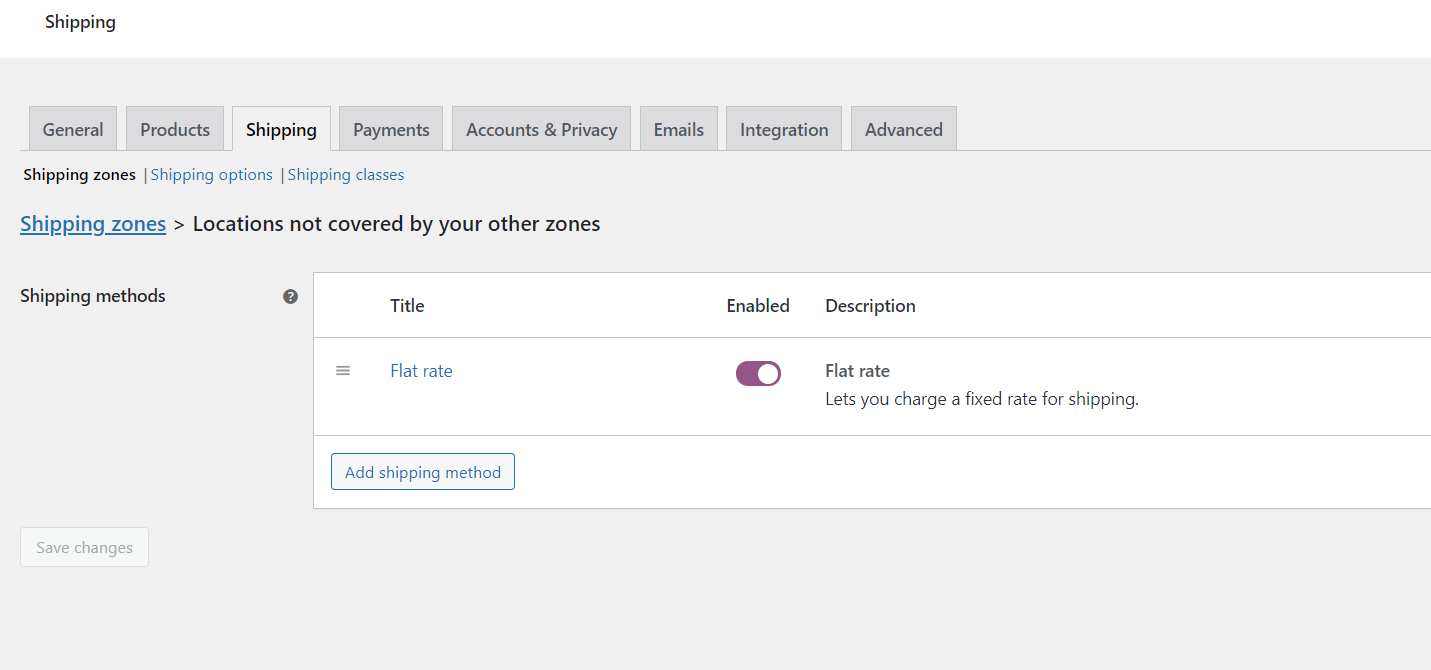
Вы можете нажать на него, чтобы установить способы доставки для него на следующей странице. Таким образом, вы можете сэкономить время при создании зон доставки в своем магазине WooCommerce.
ПРИМЕЧАНИЕ. Если вы не хотите указывать какие-либо способы доставки для адресов, расположенных за пределами созданных вами зон доставки, просто не добавляйте никаких способов доставки в параметр «Местоположения, не охваченные другими вашими зонами».
Вы можете использовать ту же идею, чтобы исключить определенные области из вашей зоны доставки. Просто создайте зону доставки для местоположений, которые вы хотите исключить, и не добавляйте никаких способов доставки. Когда адрес клиента попадает в эту зону, он не может выбрать способ доставки, что указывает на то, что вы не отправляете товар на этот адрес.
Примеры конфигураций мультисайтовой доставки
В предыдущем разделе вы узнали, как настроить доставку для одного сайта WooCommerce. Вы можете использовать те же параметры и методы для настройки мультисайтовой доставки. Однако вам нужно перейти к параметрам доставки каждого из дочерних сайтов и настроить их в соответствии с целевой демографией. Ниже приведены несколько примеров конфигураций мультисайтовой доставки некоторых воображаемых дочерних сайтов.
Местная доставка
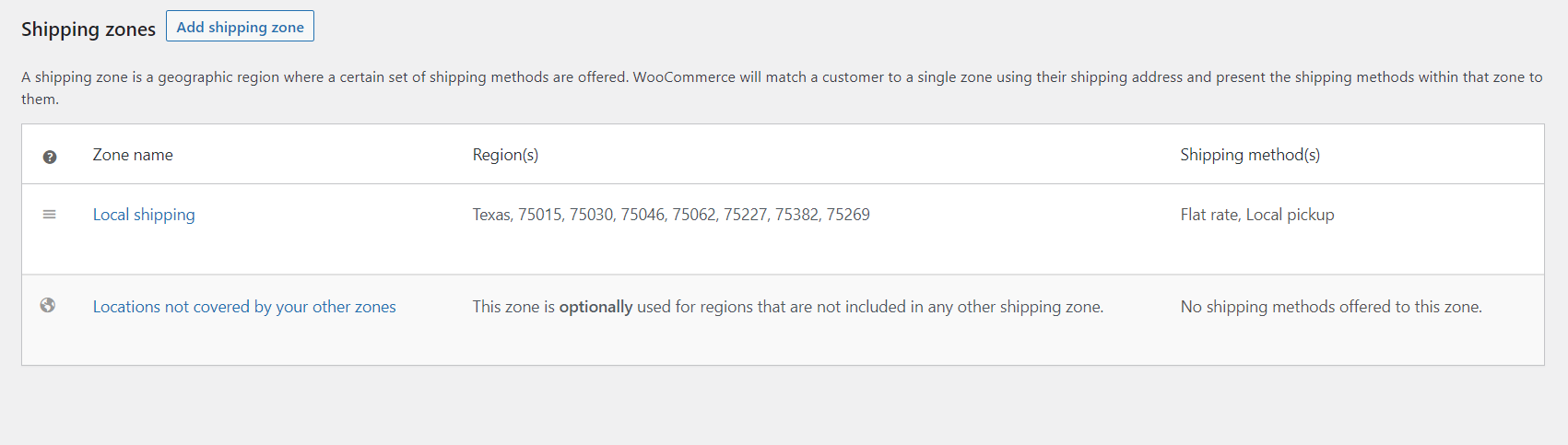
Для небольших семейных интернет-магазинов, которые осуществляют доставку в близлежащие районы, можно настроить местную доставку, предоставив определенные пин-коды. Все другие местоположения исключены из доставки, так как для параметра «Местоположения, не охваченные другими вашими зонами» не указаны способы доставки.
Национальная доставка
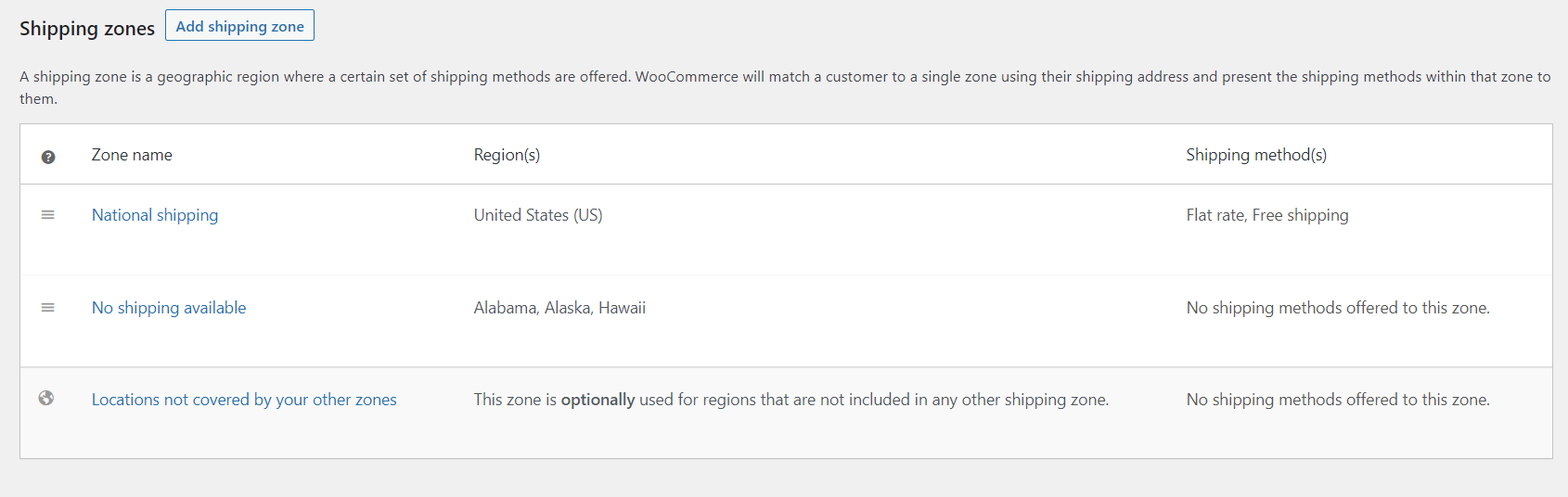
В этом примере дочерний сайт предлагает фиксированную ставку и бесплатную доставку только в США. Однако по какой-то причине веб-сайт не хочет отправлять товары в штаты Алабама, Аляска и Гавайи. Следовательно, для этих 3 штатов можно создать зону «Доставка недоступна». Затем в эту зону не будут добавляться какие-либо способы доставки, чтобы покупатели в этом месте не могли размещать заказы.
Глобальная доставка
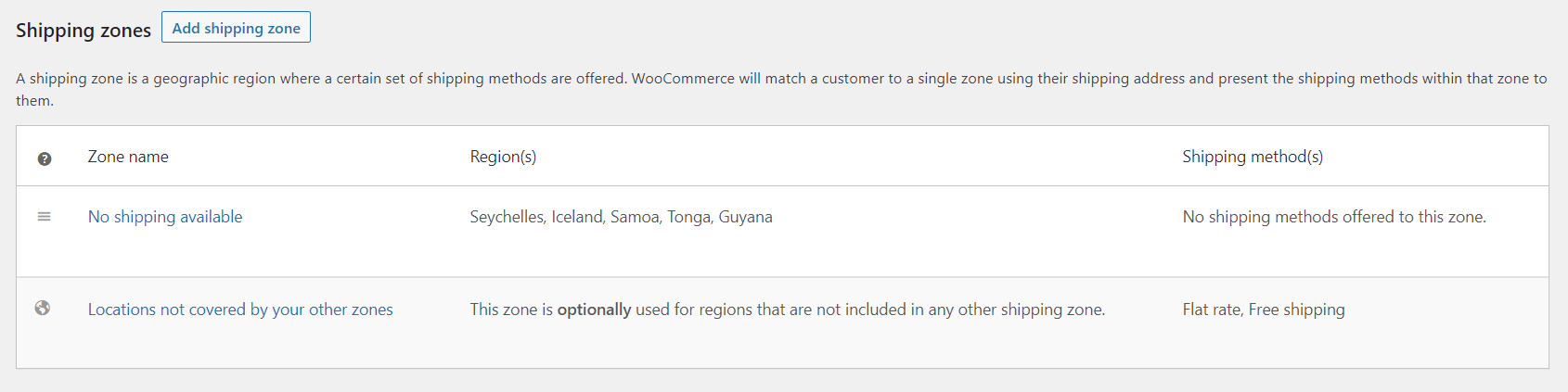
У вас может быть дочерний сайт, который осуществляет доставку по всему миру, за исключением некоторых отдаленных стран, таких как Исландия и Самоа. В таком случае создайте зону «Доставка недоступна» для этих отдаленных стран и не добавляйте способ доставки. Затем добавьте способы доставки, которые вы предлагаете по всему миру, в параметр «Местоположения, не охваченные другими вашими зонами». Таким образом, вы можете исключить определенные местоположения из глобальной зоны доставки.
Расширения доставки WooCommerce
Если возможностей доставки WooCommerce по умолчанию недостаточно, вы можете использовать расширения WooCommerce, чтобы добавить в свой магазин множество других функций доставки. В магазине WooCommerce есть множество бесплатных и премиальных расширений. Поэтому мы перечислим здесь только некоторые из наиболее важных из них.
- Таблица тарифов на доставку: определите несколько тарифов на доставку в зависимости от местоположения, цены, веса или количества товаров.
- Доставка для каждого продукта : определите различные расходы на доставку продуктов в зависимости от местоположения клиента.
- Доставка заказа : Позвольте вашим клиентам выбрать желаемую дату и время доставки.
- Расширенные пакеты доставки WooCommerce : разделите корзину на несколько пакетов, каждый со своей конфигурацией доставки.
- Условная доставка и платежи : обеспечивает упрощенный способ ограничения доставки, платежных шлюзов и пунктов назначения доставки в вашем магазине.
- Local Pickup Plus : обеспечивает надежную систему самовывоза для розничных продавцов с несколькими распределительными центрами, а также запланированные вывозы и доступность продуктов в местах вывоза.
- WooCommerce Shipping : печатайте этикетки для внутренних и международных отправлений быстро и без усилий.
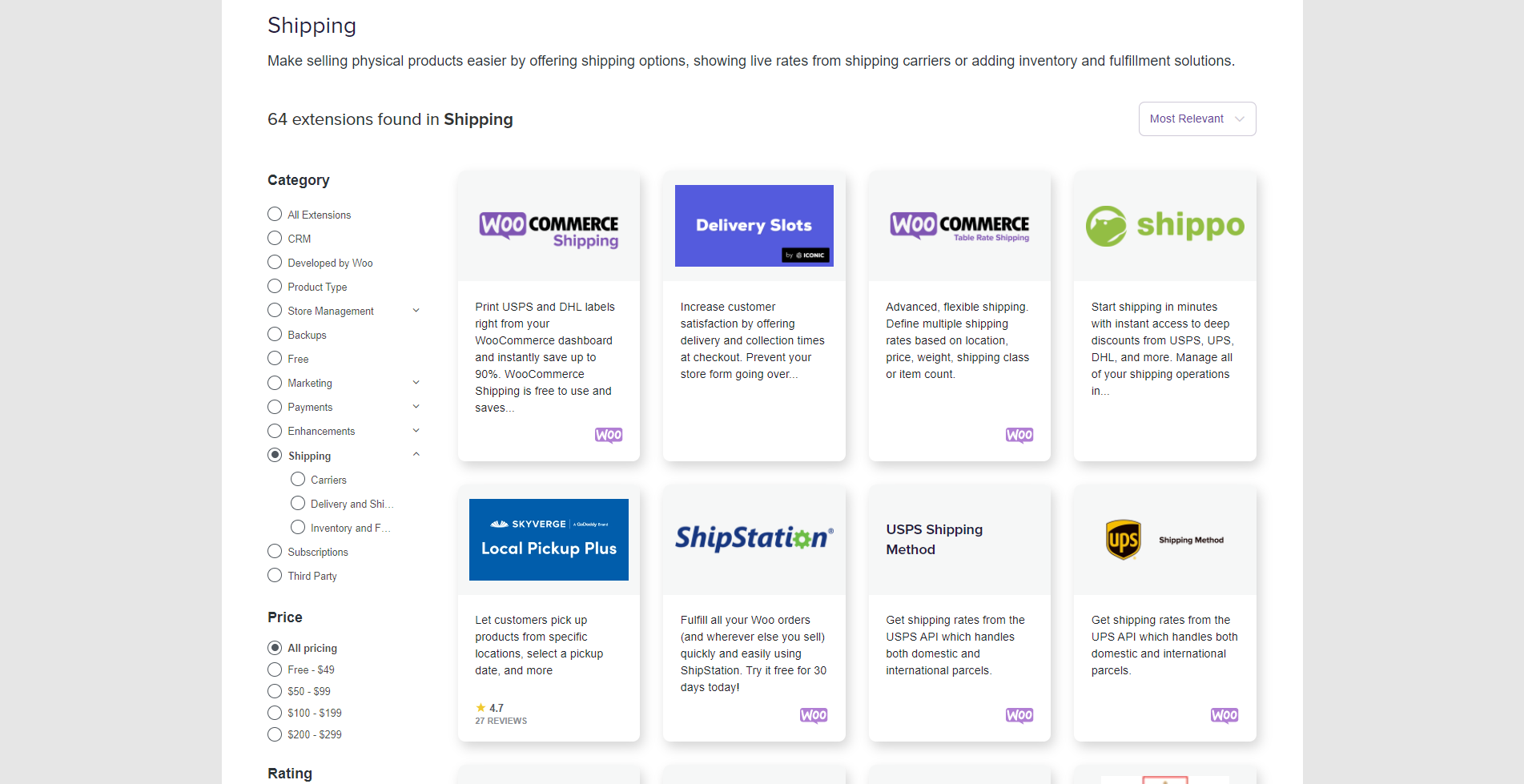
Магазин также предлагает расширения для интеграции с перевозчиками, чтобы вы могли получать тарифы на доставку от таких перевозчиков, как FedEx, Почта Канады, UPS и Почта Австралии. Вы можете установить эти расширения оператора на сайте администрирования сети и активировать только на дочернем сайте для конкретного региона, где это полезно.
Помимо магазина WooCommerce, вы найдете много других полезных расширений доставки на таких сайтах, как CodeCanyon , PluginRepublic и Elextensions .
Если вам нужна помощь в настройке мультисайта или доставки мультисайтов, задайте нам вопрос в комментариях ниже, и мы будем рады помочь.
Если вы предпочитаете видеоверсию, посмотрите видео ниже:
дальнейшее чтение
- Основное руководство по настройке классов доставки WooCommerce
- 9 лучших плагинов для расчета доставки WooCommerce
- Альтернативы ShipStation
